یادداشت برداری در واتساپ ؛ نحوه ایجاد سیو مسیج در WhatsApp

ساخت سیو مسیج واتساپ میتواند به کاربران در انجام کارهای روزمره مانند ایجاد فهرست کارها، ارسال فایلهای رسانهای، ذخیره لینکها و غیره کمک کند. در این مقاله پلازا به ایجاد Saved Messages یا یک فضا برای یادداشت برداری در واتس اپ میپردازیم.
یکی از مهمترین ویژگیهایی که تلگرام از ابتدا ارائه میکرد، قابلیت Saved Messages بود. با این قابلیت میتوانستید برای خودتان پیام ارسال و یک فضای خصوصی برای نگهداری از فایلها، لینکها یا پیامها داشته باشید. واتساپ اما چنین ویژگی نداشت و کاربران مجبور بودند از راههای جایگزین مثل ساخت گروه استفاده کنند. خوشبختانه قابلیت سیو مسیج واتساپ به این برنامه اضافه شده است و دیگر احتیاجی به ساخت گروه نیست. اما پیام های ذخیره شده واتساپ کجاست و چگونه از آن استفاده کنیم؟ با پلازا همراه باشید تا به نحوه استفاده از این ویژگی بپردازیم.
فهرست مطالب
چگونه سیو مسیج واتساپ درست کنیم؟
اما ذخیره کردن پیام ها به عنوان یادداشت در واتساپ چگونه است؟ در ادامه به طرز استفاده از این ویژگی در نسخههای مختلف خواهیم پرداخت.
ایجاد فضا برای پیام های ذخیره شده واتساپ در iOS
برای ایجاد یک فضا برای لینک پیام های ذخیره شده واتساپ در آیفون، ابتدا باید وارد برنامه شوید و به بخش Chats بروید. در این قسمت روی آیکون ارسال پیام جدید در بالای سمت راست صفحه بزنید.
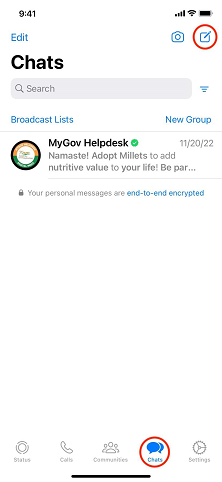
از میان مخاطبین، روی نام خودتان بزنید. نام شما دارای یک You در پرانتز است.
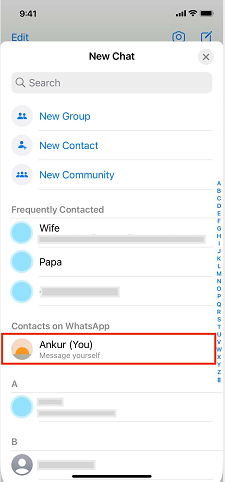
حالا پنجره چت با خودتان باز خواهد شد. در این پنجره به فضای شخصی واتساپ خودتان دسترسی خواهید داشت.

حالا میتوانید پیامها و سایر موارد مثل عکسها، فایلها یا اسناد مختلف را مانند یک چت معمولی برای این چت ارسال کنید. فقط خود شما به این فضای ابری واتساپ دسترسی خواهید داشت.
ساخت پیوی شخصی در واتساپ اندروید؛ سیو مسیج واتساپ
برای پیام دادن به خود در واتساپ اندروید هم باید مراحل مشابهی را طی کنید. ابتدا باید برنامه را باز کرده و روی آیکون ایجاد یک چت جدید در پایین صفحه بزنید.

در صفحه بعدی روی نام خودتان در فهرست مخاطبین بزنید.
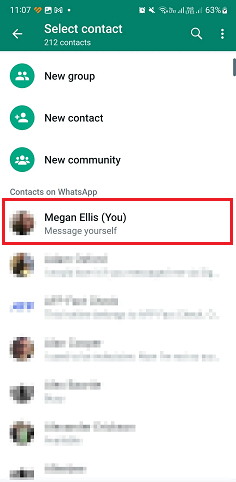
صفحه چت ایجاد خواهد شد. در این صفحه میتوانید پیامهایتان را ذخیره کنید.

به همین راحتی میتوانید به لینک پیوی خود در واتساپ دسترسی داشته باشید.
جمع بندی
در این مطلب به این که چگونه در واتساپ سیو مسیج درست کنیم، پرداختیم. سیو مسیج واتساپ یکی از قابلیتهای کلیدی است که میتواند در بسیاری از مواقع برای نگهداری از پیامها یا ذخیره کردن لینکهایی که در وب به آنها برمیخورید، کاربردی باشد.

